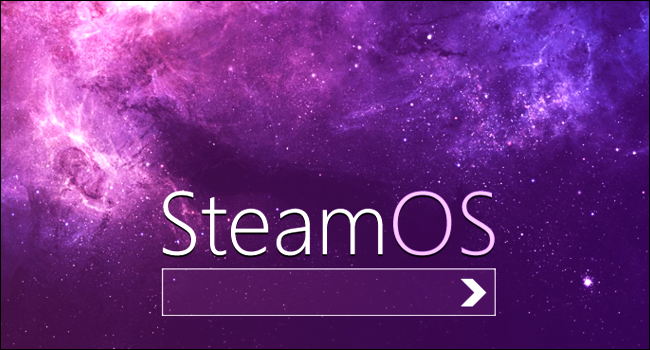Az Xbox One játékok hatalmasak. Csak a Red Dead Redemption 2 107 GB. Ha rendelkezik adatkorláttal, akkor ugyanazt a játékot többször is letölteni pazarló. Ehelyett az adatok mentése érdekében külső meghajtók segítségével vigye át a játékokat konzolok között.
Másolja a játékokat az idő és az adatok megtakarítása érdekében
Amikor valakinek új Xbox One-ot adunk, mi először ajánlja nekik a játékok telepítését . Legyen szó karácsonyi reggeli meglepetésről gyerekeinek vagy születésnapi ajándékról házastársának, játékuk azonnal készen áll a játékra. Amikor először játszik Xbox-játékot, a konzol azonnal lemásolja a lemez nagy részét a merevlemezre. Ezután az Xbox letölti a játékhoz szükséges összes mást. Hihetetlen, hogy ez a további tartalom 100 GB vagy annál nagyobb játékokhoz vezethet, például a Final Fantasy 15, a Gears of War 4 és a Call of Duty: Infinite Warfare.
Ha több mint Xbox One van, a játékok mindegyikére való telepítés azt jelentheti, hogy többször is letöltjük őket, de az internet sebességétől függően ez hosszú időt vehet igénybe. Még rosszabb, ha van adatkorlátja, akkor megkockáztatja, hogy átmegy. Például a Comcast betartja az 1 TB (1000 GB) adatkorlátot, és egyetlen Xbox One játék letöltésével ennek tizedét is felhasználhatja. Szerencsére a Microsoft külső merevlemez-támogatást adott az Xbox One-hoz. És bár ezt általában a tárhely bővítésére használná, használhatja azt is játék áthelyezésére vagy másolására az egyik Xbox-ról a másikra.
Ez akkor is hasznos, ha frissít egy Xbox One X eredeti Xbox One-ból vagy Xbox One S-ből.
Minden játék átvitele egyszerre (vagy csak néhány)
A játékainak átruházása elég egyszerű dolog. Először csatlakoztassa a használni kívánt külső meghajtót, és kérésre formázza meg.
Figyelem : A formázási folyamat törli az adatokat a meghajtón.
A Microsoft USB 3.0 meghajtót igényel, legalább 256 GB tárhellyel. Tekintettel a játékok hatalmas méretére, javasoljuk a beszerzést legalább 1 TB meghajtó .
Az Xbox kezdőképernyőn nyomja meg a vezérlő Xbox gombját (világít az Xbox logóval ellátott kör alakú gomb). Válassza a jobb szélső Beállítások fogaskereket, majd a „Beállítások” lehetőséget.
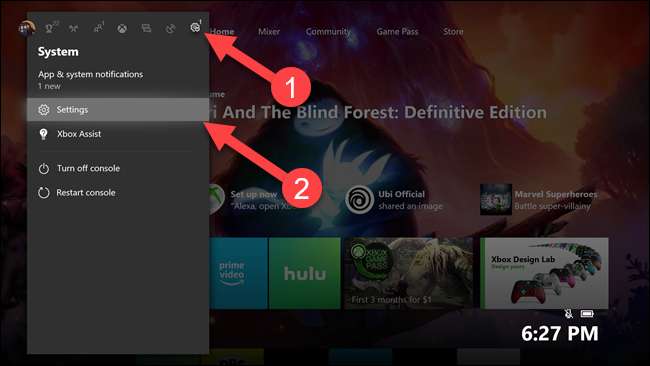
Válassza a „Rendszer”, majd a „Tárolás” lehetőséget.
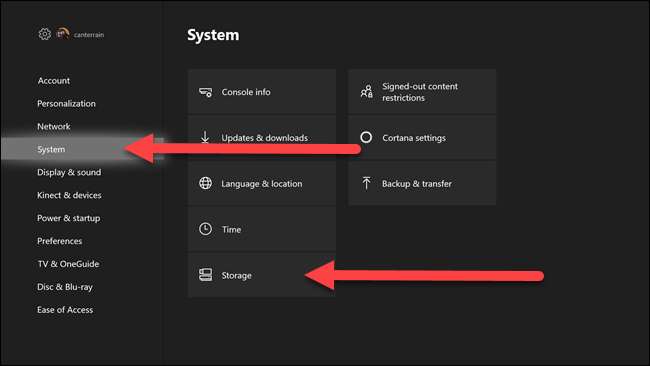
Itt válassza ki a merevlemezt, amelyen jelenleg játékai vannak. Ha még soha nem használt külső merevlemezt, akkor válassza a Belső lehetőséget. Kiválasztjuk az „xbox” merevlemezt.
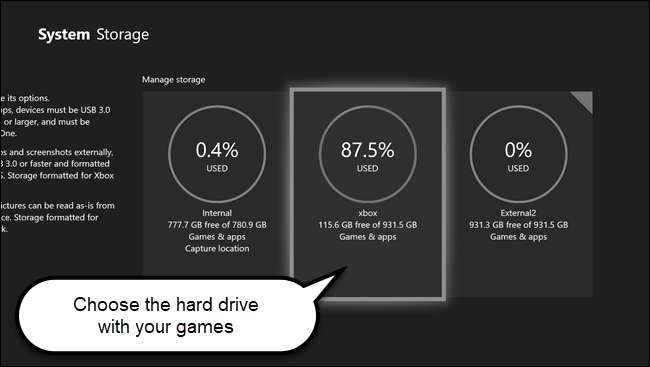
A megjelenő almenüben válassza a „Transfer” opciót.
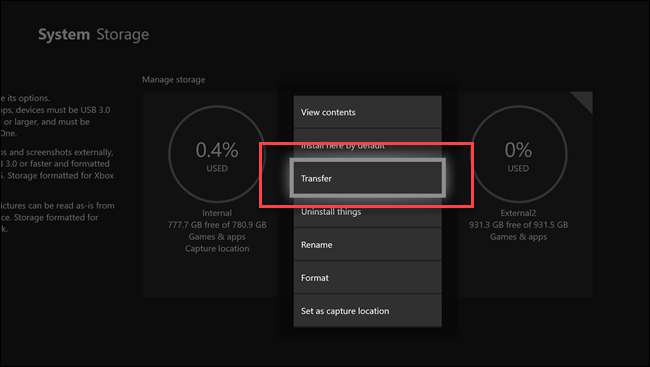
Válassza ki az átvinni kívánt játékokat, vagy válassza az „Összes kiválasztása” lehetőséget az összes játék átadásához. A játékfájlok külső meghajtóra történő másolásához válassza a „Kiválasztott másolása” lehetőséget. A „Move Selected” segítségével mozgathatja a játékfájlokat a külső meghajtóra, és törölheti a forráspéldányt az eredeti helyükről, de ezt csak akkor szeretné megtenni, ha helyet szabadít fel, például egy teljes belső merevlemezt.
Észreveheti, hogy a képernyő teteje azt jelzi, hogy a játékok átkerülnek a belső meghajtóra, de ne aggódjon emiatt. A következő lépés kéri egy úti cél megadását.
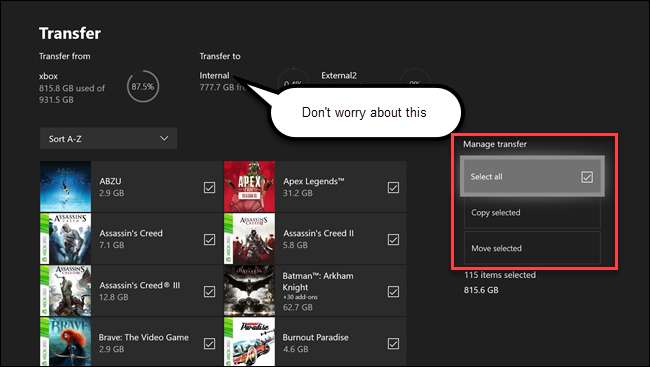
Válassza ki azt a meghajtót, ahová át szeretné vinni a játékokat. Ebben az esetben egy üres külső merevlemezt választunk, amelynek neve „External2”.
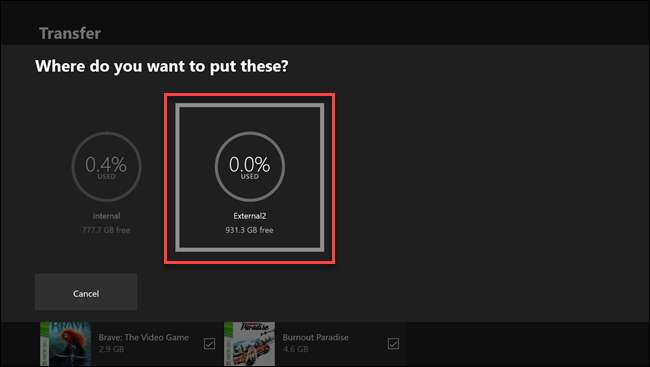
Megjelenik egy visszaigazolás, amely részletezi az átvihető játékok számát. Ha az információk helyesek, válassza a „Másolás” vagy az „Áthelyezés” lehetőséget. A bemutatott lehetőség a korábbi választásaitól függ. Ha a „Másolás” opciót használta, a játékai mind a célmeghajtón, mind a forrásmeghajtón léteznének. Ha a „Move” funkciót használta, a játék törlődik a forrásmeghajtóról, és a célmeghajtóra kerül. Ellenőrizze a döntéseit, mielőtt továbblépne.
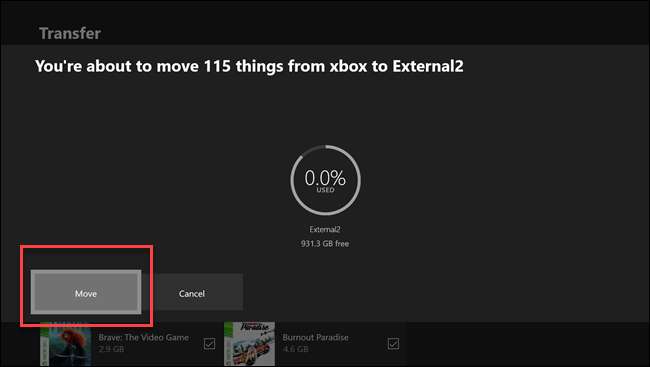
Az Xbox One elkezdi másolni vagy áthelyezni a játékfájlokat a külső meghajtóra. Nem lát azonban megerősítést vagy előrehaladási sávot. Ha megnyomja az Xbox gombot, látnia kell az első játékátvitelt.
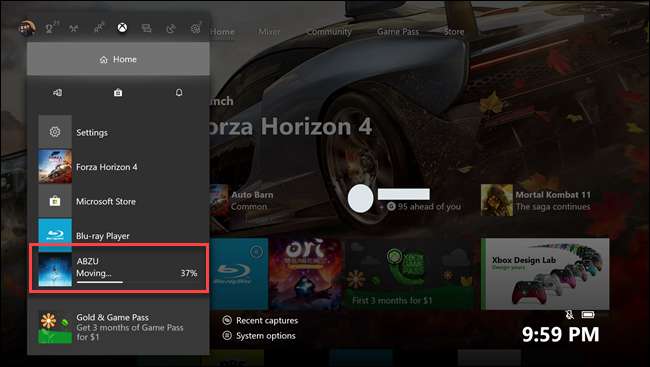
Attól függően, hogy hány játékot tölt át, és a külső tárolóeszköz sebességétől, ez néhány perctől néhány óráig tarthat. Annak ellenőrzéséhez, hogy vannak-e még átviteltek játékok, lépjen a „Saját játékok és alkalmazások” oldalra.
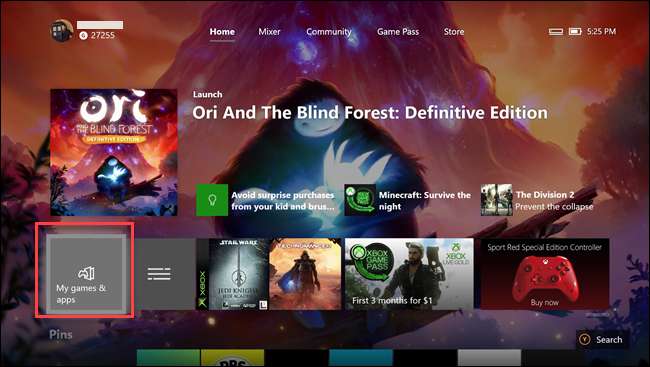
Válassza az oldalsáv „Sor” elemét. Ha van még játékod, amelyet átadhatsz, itt megjelennek
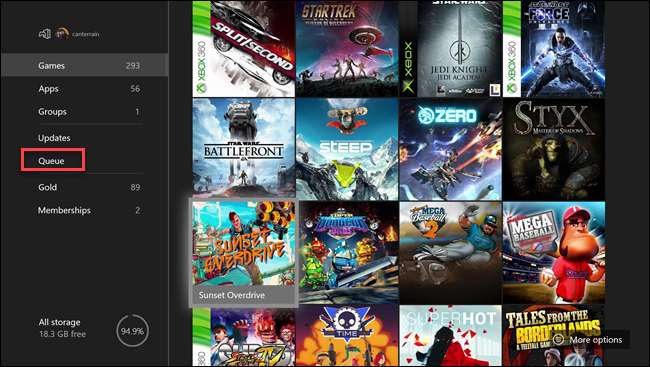
A külső tárhely sebességétől és az internetkapcsolattól függően a játékok másolása egyik meghajtóról a másikra gyorsabb lehet, mint az újbóli letöltés. De ami még fontosabb, elkerülheti az adatkorlát túllépését, ha van ilyen.